新しいオペレーションシステムは確かに便利なのですが、アップデートした直後は予期せぬエラーを起こしてしまうという側面があるのも事実です。
実際、今回のiOS17へのアップデートでも、iPhoneが突然死する・電源が勝手に落ちるようになったという声が聞こえてきます。iPhoneが突然死してしまったらどのようにすれば修復できるのでしょうか。
そもそも、皆さんiPhoneの突然死とはどういう意味かご存じでしょうか。
読んで字のごとく、まさに突然何の前触れもなくiPhoneが「死んでしまう」、つまり壊れてしまうことを言います。具体的には、iPhone使用中に突然画面がフリーズしてしまい、電源を切ることすらできなくなった・電源を切った後に、そこから再び電源をつけることができなくなった、などの現象がみられます。
iPhoneの突然死は古い機種の経年劣化でしか起こらないと思っていませんか?
これは間違った考え方です。実際には、最新機種でも起こった事例が報告されているので、なおさら非常に厄介な現象となっています。本当に何の兆候もないため、何の知識もなければパニックになってしまう人もいるでしょう。
そのため、なぜ突然死が起こるのかを理解しておくのは重要です。iPhoneの突然死の原因を次の段落で見ていきます。
iPhoneの突然死の原因について見ていきましょう。
iPhoneの突然死の原因の一つに、システムの復元を行うため、リカバリーモードに入ったということがあります。
リカバリーモードに入ってしまうと、操作できなくなるため、突然iPhoneがフリーズして壊れたように見えるというわけです。この場合、リカバリーモードを解除することによって、症状が改善する場合があるので試してみてください。
この場合も大元はデータ復元のサイト同じで、機種がリカバリーモードに入ってしまったことに起因します。
そのため、この場合もリカバリーモードを解除する処置をとることで改善する場合があります。
機種の新しさにかかわらず、バッテリーが老化してしまっている場合は、突然死を含めたトラブルが発生しやすいといわれています。
写真を含む各種データ保存はスマートフォンが中心となりつつあります。そのため、スマートフォン大容量化が進んでいるとはいえ、容量が圧迫されているケースが多いです。
容量が圧迫されると、携帯端末に負担をかけるため、バグを生じやすくなります。
端末が物理的に壊れてしまったというケースで、この場合は修理に出す以外に処置の手立てはありません。
ここでは、一般的な方法を3つ紹介します。
一番おススメの方法は、「Dr.Fone」というツールを用いることです。
iPhoneの修復ツールはほかにもさまざまありますが、Dr.Foneは最も簡単で、修復率がとても高いツールのひとつです。起動障害の修復も非常に簡単です。
ステップ 1 iPhoneとPCを接続して、「起動障害から修復」機能をクリックします。

ステップ 2 修復用のファームウェアをダウンロードします。

ステップ 3 「いますぐ修復」をクリックして、iPhoneが突然死する不具合の修復が始まります。

簡単な手順を利用して、iPhoneが突然死する不具合を修復できます。
また、Dr.Foneを用いれば、データを失うことなく、iOSをダウングレードすることもできるので。iOSに問題を感じるようなら、実施してみることをおススメします。
iPhoneアップデートエラーを復元できる「Dr.Fone - iPhone起動障害から修復」の詳しい使い方は以下動画をご覧ください。
ツールを用いない場合はiTunesに接続してリカバリーモードを解除するのが普通です。手順を追って説明します。
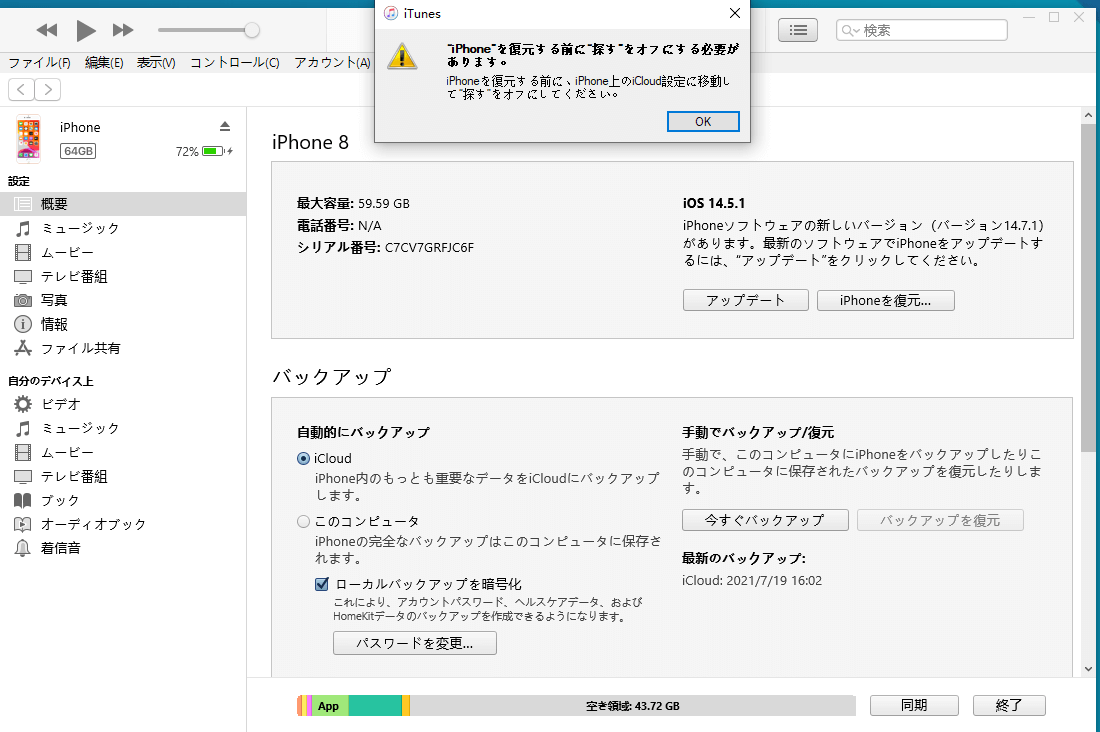
突然死が起こる理由というのは様々考えられ、同定するのは難しいので、消去法的に様々な方法を試していくしかありません。
*いずれの方法も無理なのであれば、修理や買い替えも検討しましょう。
何の前触れもなく突然動かなくなる、iPhoneの「突然死」は非常に厄介な問題です。
通常はiTunes経由で修復することが考えられますが、「Dr.Fone」を用いれば、圧倒的に簡単に修復することができます。
Dr.Foneは、起動障害の修復以外にも、iOSのダウングレードをデータを失うことなく行うことができるのも優秀です。Dr.Foneは、iOS関連以外にも、様々な優秀な機能を備えているので、iPhoneユーザーには必須のツールだといって差し支えないでしょう。

iOSをアップデートしないままでiPhoneを復元する方法
藤原 弘子
編集長